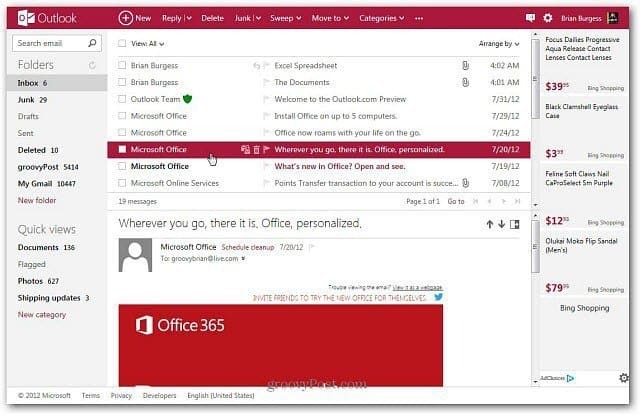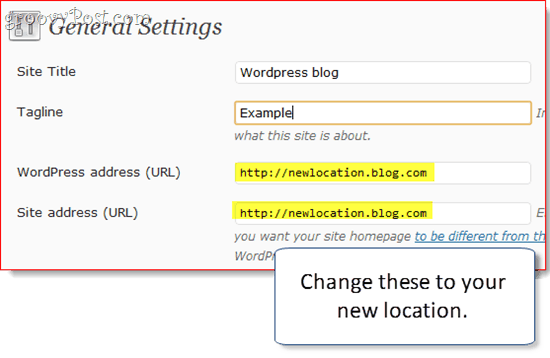Како се користе виртуелни стони у Виндовс 10
Мицрософт виндовс 10 / / March 17, 2020
Виндовс 10 садржи много нових функција, укључујући оне дуго очекиване попут Виртуелне радне површине. Иако су помало ограничени, ево како их користити и шта очекивати.
Виндовс 10 укључује неколико нових функција, укључујући оне дуго очекиване попут Виртуелне радне површине. Иако је ова функција у овом тренутку још увек релативно ограничена, свакако је добродошла, а ево и погледа како их користити у последње време технички преглед градити 9926.
Додајте виртуелни радни сто у Виндовс 10
Додавање друге радне површине је лако. То можете учинити кликом на Таск Виев дугме на траци задатака који се налази поред менија Претрага и Старт или користите пречицу на тастатури Виндовс Кеи + Таб и изаберите Додајте радну површину како је приказано испод. Можете је додати и без повлачења оквира приказа задатка помоћу Виндовс Кеи + Цтрл + Д.
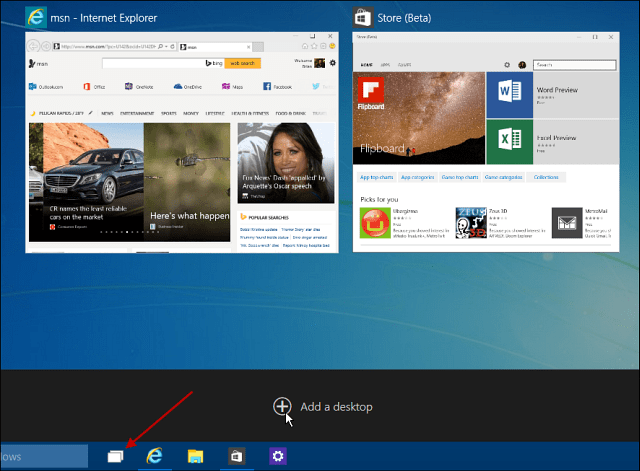
Прелаз између рачунара
Постоји неколико начина за пребацивање између више десктопа. Можете или користити пречицу на тастатури Виндовс Кеи + Цтрл и тхе Стрелица улево или удесно
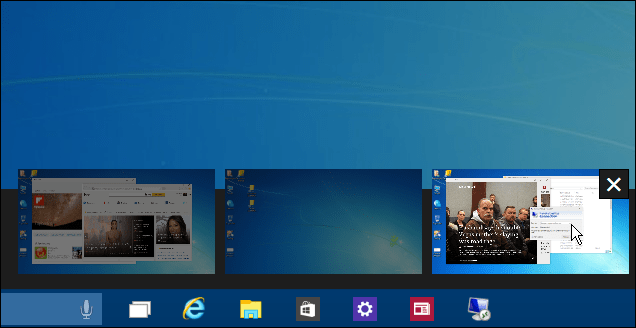
Премештање Виндовс између радних површина
Када радите између више десктопа, понекад ћете желети да померате отворене прозоре са једног на други, а то је лако учинити. Употријебите окно Виев Таск (Приказ задатака) да бисте приказали сваку радну површину коју сте креирали, а затим задржите показивач миша преко радне површине са екраном који желите да премјестите. Затим кликните десним тастером миша на прозор који желите да преместите и изаберите у менију који се појави Померити у а затим радну површину на коју желите да је преместите.
На пример, на снимку у наставку премештам апликацију Новости са моје прве виртуелне радне површине на трећу.
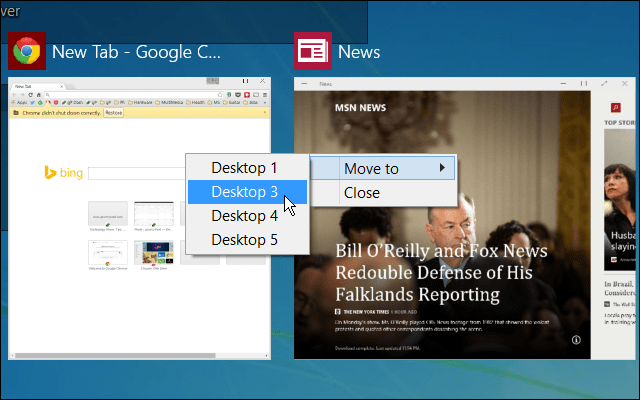
Затворите радну површину
Затварање виртуелне радне површине је директно. Само отворите окно Задатак задатка, а затим затворите оно које вам више не треба. Такође можете затворити тренутну радну површину на којој радите без повлачења окна Приказ задатка притиском на Виндовс Кеи + Цтрл + Ф4. Али вреди приметити да сам успео да нађем тај кључни комбиновани рад за рад на једном од мојих Виндовс 10 рачунара - сетите се да смо још увек у бета верзији.
Такође имајте на уму да ако затворите радну површину са отвореним апликацијама, оне ће се пребацити на радну површину са леве стране оне коју затворите.
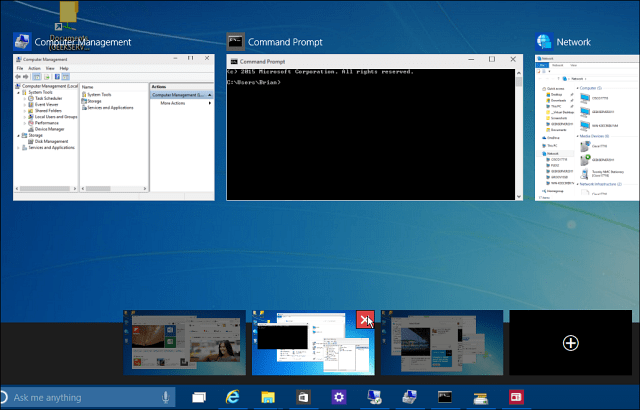
Претпостављао бих да ће се додатне функције додати у надолазећим верзијама техничког прегледа, тако да је то више робусна функција као што је Линук. На пример, функције које бих волео да видим су могућност да се превлаче програми између радне површине, мењају позадине за сваку радну површину или скачу на одређену радну површину, а да не морате да их прелазите.
Лепо је видети да је Мицрософт коначно додао виртуелне радне површине. Са одвојеним радним површинама лакше је управљати различитим пројектима без да вам је екран затрпан отвореним апликацијама - посебно ако не користите подешавање више монитора.
Не заборавите да ћемо покрити нове функције како су додане Виндовс 10, а ако желите да разговарамо о најновијим догађајима са Виндовс 10, погледајте наше Виндовс 10 Форум.